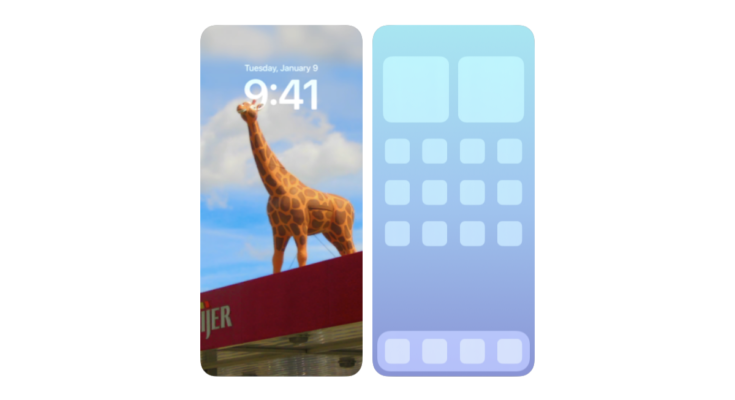O papel de parede é provavelmente a maneira mais fácil de personalizar a aparência do seu iPhone, e você tem duas áreas para fazer isso: a tela inicial e a tela de bloqueio. Mostraremos como usar papéis de parede diferentes para cada um.
O iPhone oferece suporte a papéis de parede separados na tela inicial e na tela de bloqueio por um tempo, mas o iOS 16 introduziu uma grande reformulação do processo em 2022. Descreveremos o processo no iOS 16 neste guia.
Primeiro, desbloqueie seu iPhone e toque e segure em um espaço em branco na tela de bloqueio. A tela de bloqueio diminuirá o zoom e você verá um botão “Personalizar” e um botão de adição. Toque no botão de adição.
Se esta é a primeira vez que você brinca com o papel de parede da tela de bloqueio no iOS 16, você precisará tocar em “Adicionar novo” quando solicitado. Isso mudará você para o novo estilo de tela de bloqueio.
A seguir, você tem várias opções diferentes de papéis de parede. Na parte superior, você pode selecionar algumas categorias. Role para baixo para ver várias telas de bloqueio predefinidas. Escolha um papel de parede para a tela de bloqueio para prosseguir.
Assim que tiver um papel de parede que deseja usar na tela de bloqueio, toque no botão “Adicionar” no canto superior direito.
É aqui que você tem a opção de usar um papel de parede diferente para a tela inicial. Toque em “Personalizar tela inicial” para prosseguir.
Novamente, você tem algumas opções aqui. Você pode desfocar o papel de parede da tela de bloqueio, escolher uma cor com base no papel de parede da tela de bloqueio, um gradiente com base no papel de parede da tela de bloqueio ou em suas fotos. Depois de fazer sua seleção, toque em “Concluído” no canto superior direito (se você escolher uma foto, precisará tocar em “Concluído” duas vezes).
Você será levado de volta à tela de visualização da tela de bloqueio. Toque na tela de bloqueio para sair e ver sua nova tela de bloqueio e papéis de parede da tela inicial!
Isso é apenas uma fração do que você pode fazer com a tela de bloqueio no iOS 16. Você também pode adicionar widgets , personalizar a fonte do relógio e aplicar um efeito legal de profundidade 3D a alguns papéis de parede. Reserve algum tempo para explorar e deixá-lo ao seu gosto!